Megjegyzés
Az oldalhoz való hozzáféréshez engedély szükséges. Megpróbálhat bejelentkezni vagy módosítani a címtárat.
Az oldalhoz való hozzáféréshez engedély szükséges. Megpróbálhatja módosítani a címtárat.
Miután megismerte a környezeteit és az erőforrásait, érdemes átgondolnia, hogy irányítási folyamatokat használjon az alkalmazásaihoz. Előfordulhat, hogy a készítőktől további információkat szeretne gyűjteni az alkalmazásokkal kapcsolatban, vagy naplózni szeretné a megfelelő összekötőket vagy az alkalmazás használatát.
Tekintse meg az irányítási összetevők megoldás használatának áttekintését .
Az Irányítási összetevők megoldás a rendszergazdákra és a készítőkre nézve releváns eszközöket tartalmaz. További információk: Irányítási összetevők beállítása
Megfelelőségi folyamatok
Tekintse meg a megfelelőségi folyamat működését.
Folyamatok
Feljegyzés
Ezek a folyamatok az Alapösszetevők megoldás részét képezik; funkcionalitásuknak nagy része azonban az Irányítási összetevők megoldás által valósul meg.
| Flow | Type | Ütemezés |
|---|---|---|
| Adminisztrátor | Megfelelőségi kérés teljes alkalmazásai v3 | Automatizált | Akkor aktiválódik, ha a Power Apps jóváhagyás BPF-et befejezettként jelölik meg. |
| Adminisztrátor | Megfelelőségi kérés teljes robotjai v3 | Automatizált | Akkor aktiválódik, ha a Csevegőrobot jóváhagyás BPF-et befejezettként jelölik meg. |
| Adminisztrátor | Megfelelőségi kérés teljes egyéni összetevője v3 | Automatizált | Akkor aktiválódik, ha az Egyéni összekötő jóváhagyás BPF-et befejezettként jelölik meg. |
| Rendszergazda | Megfelelőségi kérés teljes folyamata v3 | Automatizált | Akkor aktiválódik, ha a Flow jóváhagyás BPF-et befejezettként jelölik meg. |
| Adminisztrátor | Megfelelési csoportok környezetének BPF kezdése v3 | Automatizált | Akkor aktiválódik, ha üzleti indoklást küldenek a Microsoft Teams környezetébe. |
| Rendszergazda | Megfelelőségi részletek kérése v3 | Ütemezve | Megkönnyíti az Alkalmazásnaplózási folyamat végrehajtását. |
Rendszergazdai megfelelőségi részletek kérése v3
Ez a folyamat a Kiválósági központ (CoE) kezdőkészletének más alkalmazásaival és folyamataival együtt működik az alkalmazásnaplózási folyamat során leírt folyamat megkönnyítése érdekében. Megfelelésrészlet kérés e-maileket küldtek az alkalmazásoknak és a csevegőrobotoknak.
Ez a folyamat e-mailt küld azoknak a felhasználóknak, akik a bérlőben olyan alkalmazással rendelkeznek, amelyek nem felelnek meg a következő küszöbértékeknek:
Az alkalmazás több mint 20 felhasználóval vagy legalább egy csoporttal van megosztva, és nem biztosítottak hozzá üzleti indoklást.
Az alkalmazáshoz tartoznak üzleti indoklási adatok, de 60 nap alatt nem tették közzé (tehát valószínűleg nem a legújabb Power Apps-verzión található), vagy hiányzik a leírás.
Az alkalmazás rendelkezik üzleti indoklással és a nagy üzleti hatásra vonatkozó jelöléssel, de nem lett elküldve megoldási terv a mellékletek mezőbe.
Ez a folyamat e-mailt küld azoknak a felhasználóknak, akik a bérlőben olyan csevegőrobottal rendelkeznek, amelyek nem felelnek meg a következő küszöbértékeknek:
A beszélgetés több mint 50 alkalommal indult el, és nem lettek hozzá megadva üzleti indoklási adatok.
A csevegőrobot rendelkezik üzleti indoklással és a nagy üzleti hatásra vonatkozó jelöléssel, de nem lett elküldve megoldási terv a mellékletek mezőbe.
A környezeti változók használatával személyre szabhatja azokat a feltételeket, amelyek alapján a készítőknek üzleti indoklást kell benyújtaniuk. A rendszer alapértelmezett értékeket biztosít.
Testreszabhatja a folyamat által küldött e-mailt; Alapértelmezés szerint a következő képhez hasonlít:
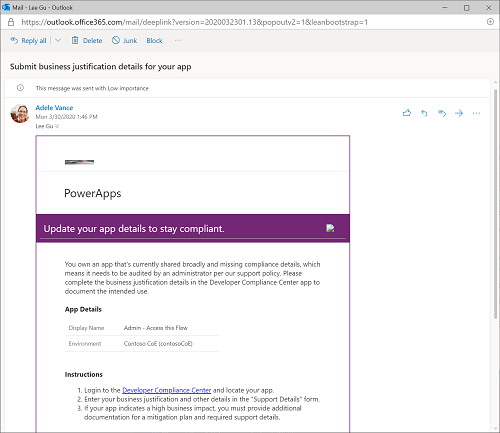
Alkalmazások
Developer Compliance Center
Ezt az alkalmazást a naplózási folyamat során olyan eszközként használják, amellyel a felhasználók ellenőrizhetik, hogy a tulajdonukban lévő alkalmazások, folyamatok, csevegőrobotok vagy egyéni összekötők megfelelőek-e, és információkat küldhetnek el a CoE-rendszergazdáknak üzleti indoklásként a megfelelőség érdekében.
Engedély: Amint az alkalmazásnaplózási folyamatot használja, ezt az alkalmazást meg kell osztani az alkalmazáskészítőkkel. Ha ezt a folyamatot szeretné alkalmazni, módosítsa az Üdvözlő e-mail folyamatot, vegyen fel felhasználókat egy biztonsági csoportba, majd ossza meg ezt az alkalmazást a biztonsági csoporttal.
Előfeltétel: Ez az alkalmazás használja Microsoft Dataverse. Ha a megoldást működési környezetben telepítette, akkor a végfelhasználóknak felhasználónkénti licenccel kell rendelkezniük, vagy az alkalmazáshoz alkalmazásonkénti licencet kell hozzárendelni, vagy a környezetre használatalapú fizetést kell alkalmazni.
Megfelelőségi állapot
A Fejlesztői megfelelőségi központ lehetővé teszi a készítők számára, hogy ellenőrizzék a megfelelőségi állapotot, és további részleteket küldjenek el a következő erőforrásokról:
- Vászonalkalmazások
- Modellvezérelt alkalmazások
- Folyamatok
- Robotok
- Egyéni összekötők
- Asztali folyamatok
- Megoldások
- környezetek
Az erőforrás alapján a készítők a következő megfelelőségi állapotra szűrhetik erőforrásaikat:
- A hiányzó részletek azt jelzik, hogy a megfelelőségi folyamat vagy egy rendszergazda további részletek elküldését kérte az erőforrás megfelelőségének visszaállításához.
- Az inaktívként megjelölt azt jelzi, hogy az erőforrás inaktívként lett megjelölve.
- A Nem megfelelő azt jelzi, hogy az erőforrás jelenleg nem felel meg a meglévő DLP- vagy számlázási szabályzatoknak; ez gyakran azt jelenti, hogy az erőforrás nem használható, amíg a probléma meg nem oldódik.
- Újbóli közzététel szükséges (csak vászonalapú alkalmazások esetén) azt jelzi, hogy az alkalmazást nem tették közzé az elmúlt 60 napban.
- A hiányzó leírás azt jelzi, hogy az erőforrásnak ki kell töltenie egy leírást, hogy a rendszergazda megértse, mire használja az erőforrást.
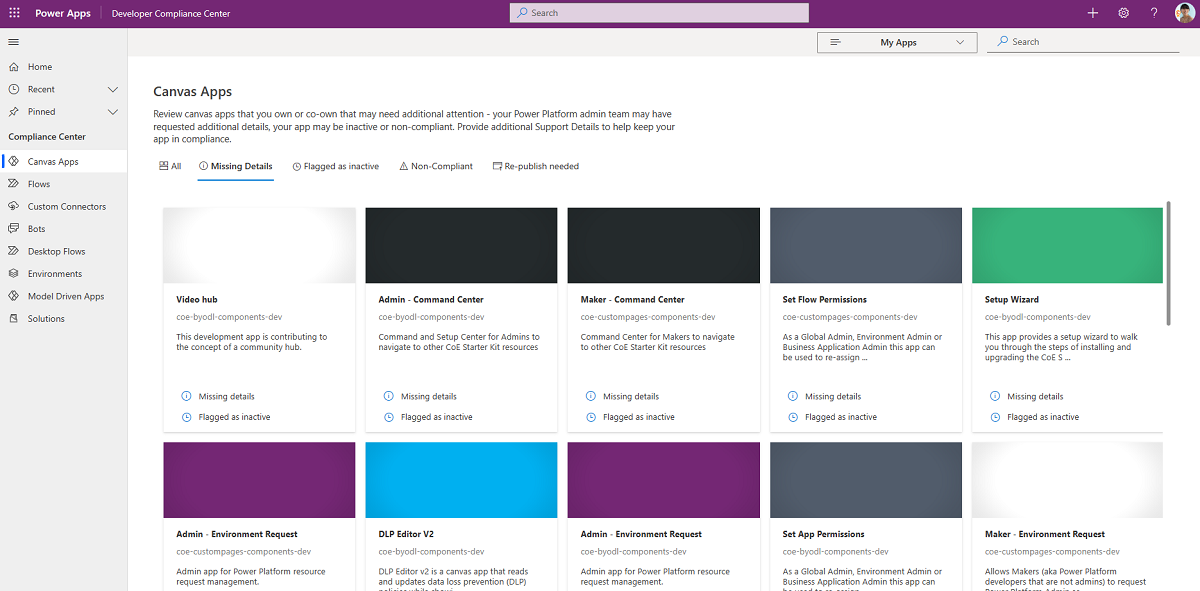
A hiányzó részletek esetébena készítők további információkat adhatnak meg a Támogatási részletek űrlapon:
- Üzleti indoklás: Írja le az üzleti igényt és a megoldással megoldott problémát.
- Üzleti hatás: Határozza meg, hogy a megoldás milyen működési hatással van az azt használó emberekre.
- Hozzáférés-kezelés: Ismertesse, hogy ki fér hozzá ehhez az erőforráshoz, hogyan kezeli a hozzáférést (egyéni felhasználói hozzáférés vagy csoporttagságon keresztüli hozzáférés), és hogyan kezeli az illesztői/áthelyezői/kilépő folyamatokat.
- Függőségek: Írja le a megoldás által használt függőségeket – például külső vagy belső API-kat vagy Azure-erőforrásokat.
- Használati feltételek: (Csak csatlakozókhoz) Írja le, hogy a csatlakozót milyen helyzetekben lehet és kell használni.
- Kockázatcsökkentési terv biztosított: Kritikus megoldások esetén töltsön fel egy kockázatcsökkentési tervet, amely részletezi, hogy az üzleti felhasználók mit tegyenek, ha nincs kimaradás.
Testreszabás: Ellenőrizze, hogy a Támogatási adatok űrlap megfelel-e a követelményeknek, és szükség esetén frissítse.
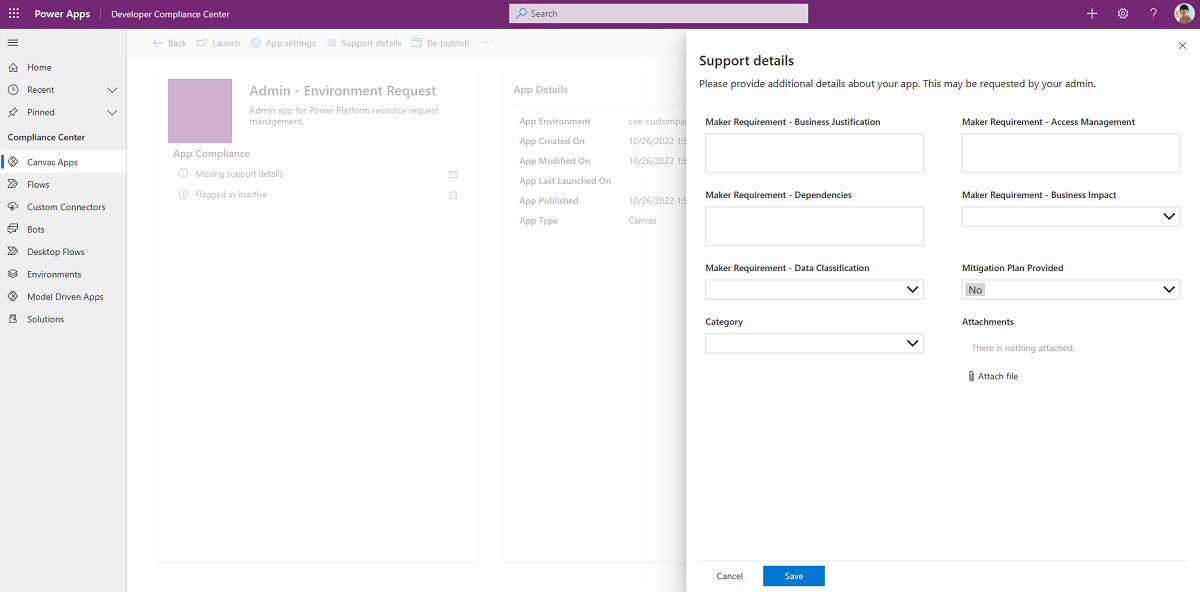
Üzleti folyamatok (BPF-ek)
Power Apps Alkalmazás jóváhagyása – Üzleti folyamat
Ez a folyamat segít a rendszergazdának naplózni az alkalmazás jóváhagyási folyamatát egy olyan megjelenítés biztosításával, amely megmutatja, hogy jelenleg milyen szakaszban van a folyamat. A naplózási fázisok a következők:
- A készítői követelmények ellenőrzése.
- A kockázat felmérése.
- Az alkalmazás kiemelése az alkalmazáskatalógusban.
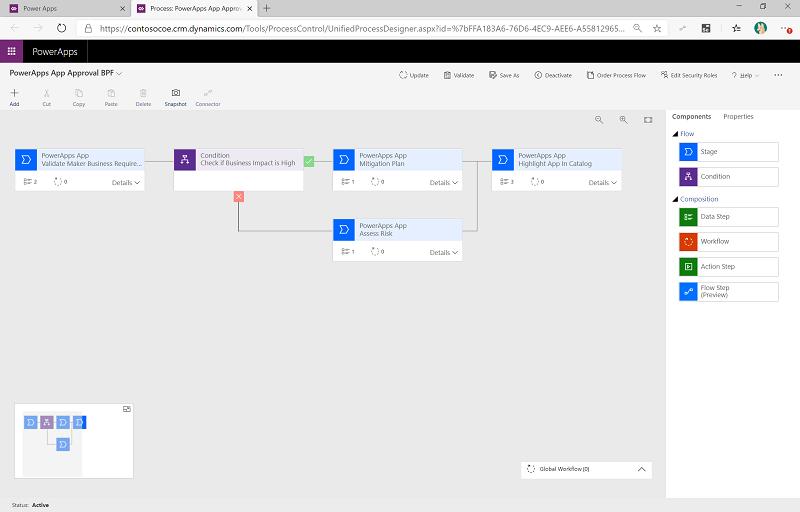
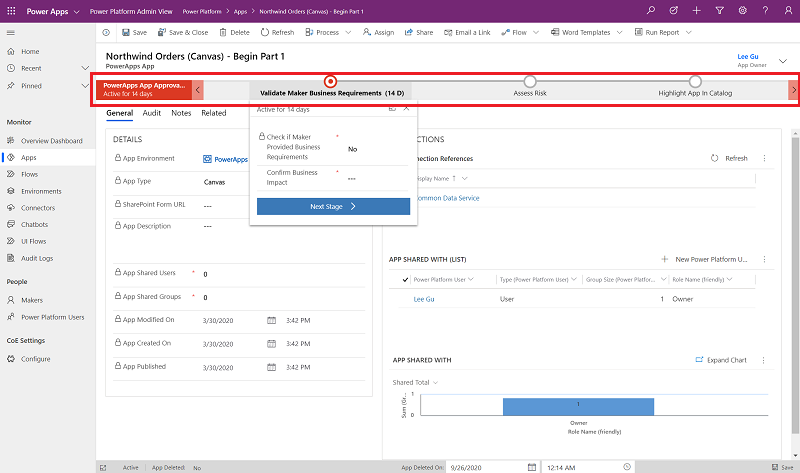
Folyamat-jóváhagyás BPF
Ez a folyamat segít a rendszergazdának naplózni a folyamat jóváhagyási folyamatát azzal, hogy vizualizálja a folyamat jelenlegi fázisát. A naplózási fázisok a következők:
- A készítői követelmények ellenőrzése.
- A kockázat felmérése.
- Hajtsa végre a rendszergazdai ellenőrzést.
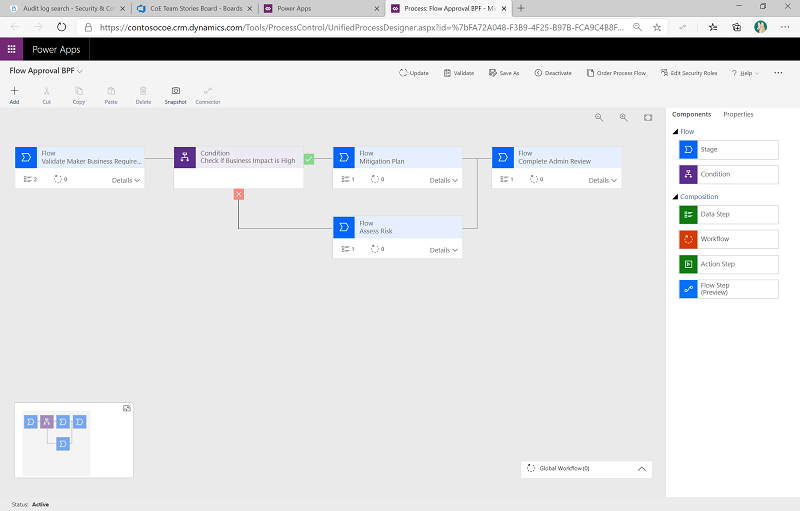

Egyéni összekötő és jóváhagyás BPF
Ez a folyamat segít a rendszergazdának naplózni az egyéni összekötő jóváhagyási folyamatát azzal, hogy vizualizálja a folyamat jelenlegi fázisát. A naplózási fázisok a következők:
- A készítői követelmények ellenőrzése.
- A kockázat felmérése.
- Hajtsa végre a rendszergazdai ellenőrzést.
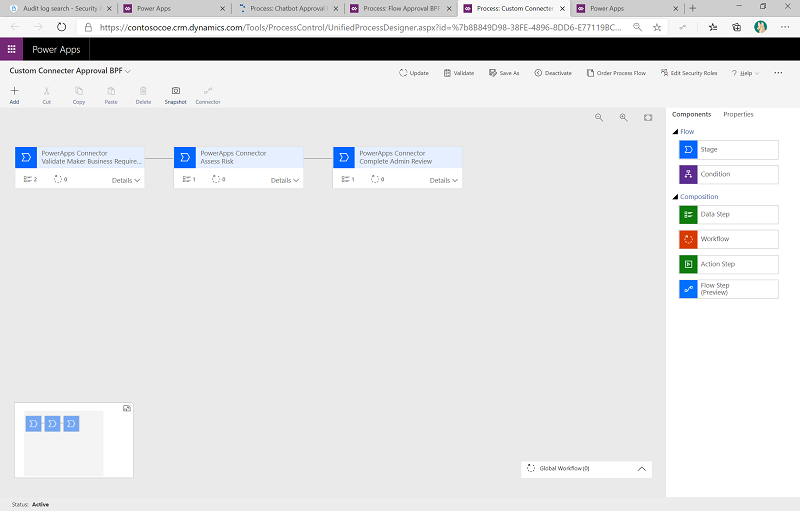
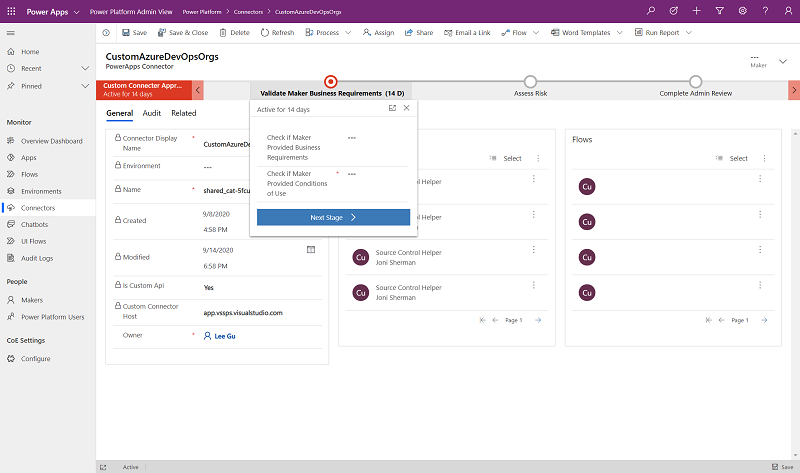
Csevegőrobot jóváhagyás BPF
Ez a folyamat segít a rendszergazdának naplózni a csevegőrobot jóváhagyási folyamatát azzal, hogy vizualizálja a folyamat jelenlegi fázisát. A naplózási fázisok a következők:
- A készítői követelmények ellenőrzése.
- A kockázat felmérése.
- Hajtsa végre a rendszergazdai ellenőrzést.
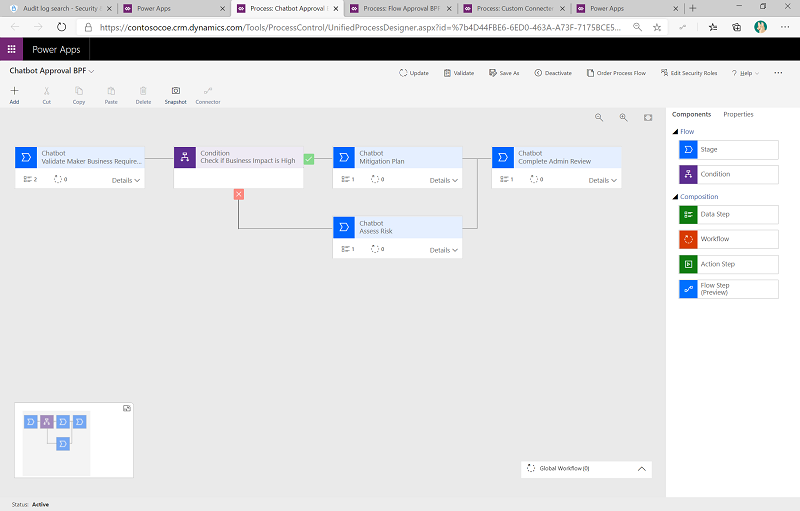
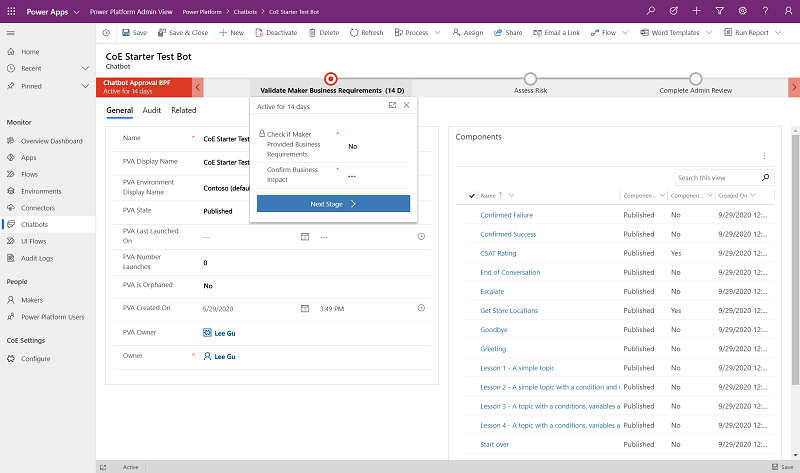
Az üzleti folyamat aktiválása
Az összes üzleti folyamat alapértelmezés szerint le van tiltva. Az engedélyezésükhöz hajtsa végre az alábbi műveletet:
Nyissa meg a make.powerapps.com webhelyet, és állítsa be az aktuális környezetet ugyanarra a környezetre, ahova a CoE-megoldást telepítették.
Válassza a Megoldások>Kiválósági központ lehetőségeket.
Válassza a Folyamat lehetőséget a képernyő felső részén lévő Szűrés lehetőségből.
A Power Apps-alkalmazás jóváhagyása – Üzleti folyamat lehetőségben válassza a három pontot ábrázoló (...) gombot, majd válassza a Bekapcsolás lehetőséget.
Ismételje meg az előző lépést a Folyamat-jóváhagyás BPF, az Egyénicsatlakozó-jóváhagyási BPF és a Csevegőrobot-jóváhagyási BPF esetében.
Inaktivitási folyamatok
Tekintse meg az inaktivitási folyamat működését.
Táblák
Inaktivitással kapcsolatos értesítések jóváhagyása
A rendszergazdai szerepkör során indított, inaktivitással kapcsolatos értesítések jóváhagyását jelöli | Inaktivitással kapcsolatos értesítések v2 folyamatok.
Folyamatok
| Flow | Type | Ütemezés |
|---|---|---|
| Rendszergazda | Inaktivitási értesítések (Alkalmazások jóváhagyásának megkezdése) | Ütemezés | Heti |
| Rendszergazda | Inaktivitási értesítések (folyamatok jóváhagyásának indítása) | Ütemezés | Heti |
| Rendszergazda | Inaktivitási értesítések v2 (jóváhagyás ellenőrzése) | Ütemezés | Napi |
| Rendszergazda | Inaktivitási értesítések v2 (Tisztítás és törlés) | Ütemezés | Napi |
| Rendszergazda | Az e-mail kezelők figyelmen kívül hagyták a jóváhagyásokat | Azonnali | Heti |
Rendszergazda | Inaktivitási értesítések v2 (Jóváhagyás indítása alkalmazásokhoz)
Ellenőrzi az utóbbi hat hónapban nem módosított vagy elindított alkalmazásokat (ez az időtartam konfigurálható), és megkérdezi az alkalmazás tulajdonosát (a folyamat-jóváhagyásokon keresztül), hogy az alkalmazás törölhető-e.
Azt javasolja, hogy az alkalmazás tulajdonosa készítsen biztonsági másolatot az alkalmazásról, ha később vissza szeretné állítani.
Ez a folyamat elindítja a jóváhagyási folyamatot, és a jóváhagyási feladatot beírja az Archiválás jóváhagyása Dataverse-táblába.
Testreszabás: Alapértelmezés szerint ez a folyamat jóváhagyásokat rendel az alkalmazás tulajdonosához. Ha olyan hibakeresési környezetben szeretne tesztelni, amelyben nem szeretne felhasználókat bevonni, frissítheti a ProductionEnvironment környezeti változót Nem értékre, és a jóváhagyásokat a rendszer a rendszergazdai fiókba küldi.
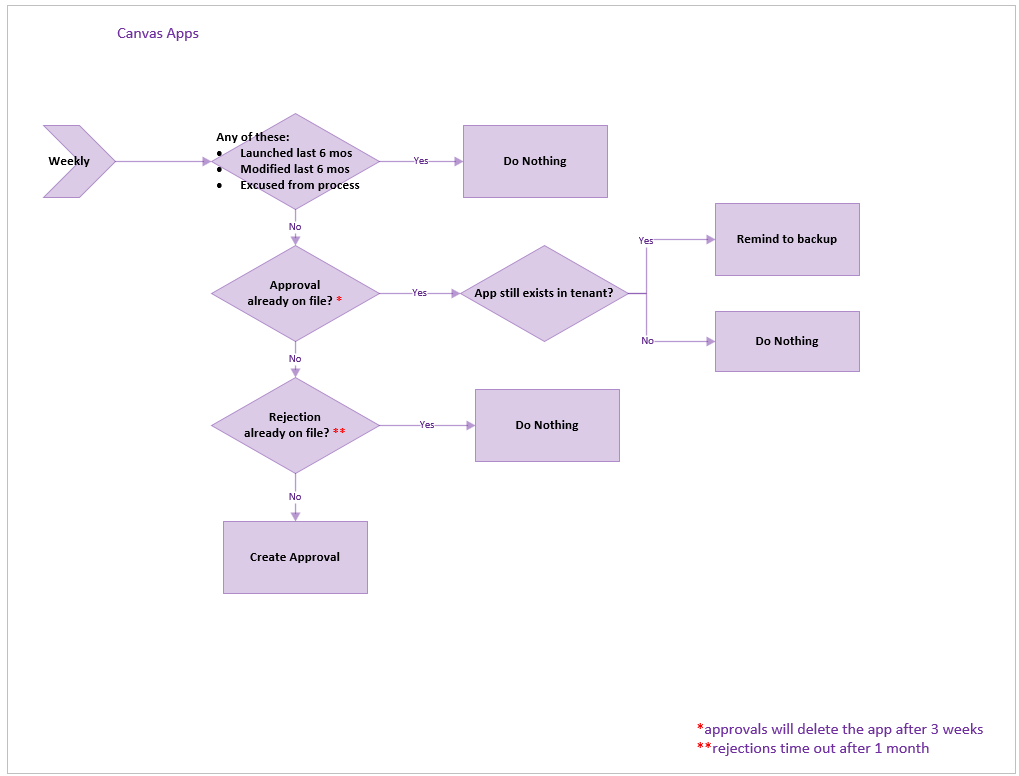
Rendszergazda | Inaktivitási értesítések v2 (Jóváhagyás indítása folyamatokhoz)
Az előző folyamathoz hasonló, de a folyamatok és nem az alkalmazások esetében. Ez a folyamat ellenőrzi az utóbbi hat hónapban nem módosított folyamatokat (ez az időtartam konfigurálható), és megkérdezi a folyamat tulajdonosát (a folyamat-jóváhagyásokon keresztül), hogy a folyamat törölhető-e.
Azt javasolja, hogy a folyamat tulajdonosa készítsen biztonsági másolatot az alkalmazásról, ha később vissza szeretné állítani.
Ez a folyamat elindítja a jóváhagyási folyamatot, és a jóváhagyási feladatot beírja az Archiválás jóváhagyása Dataverse-táblába.
Testreszabás: Alapértelmezés szerint ez a folyamat jóváhagyásokat rendel a folyamat tulajdonosához. Ha olyan hibakeresési környezetben szeretne tesztelni, amelyben nem szeretne felhasználókat bevonni, frissítheti a ProductionEnvironment környezeti változót Nem értékre, és a jóváhagyásokat a rendszer a rendszergazdai fiókba küldi.
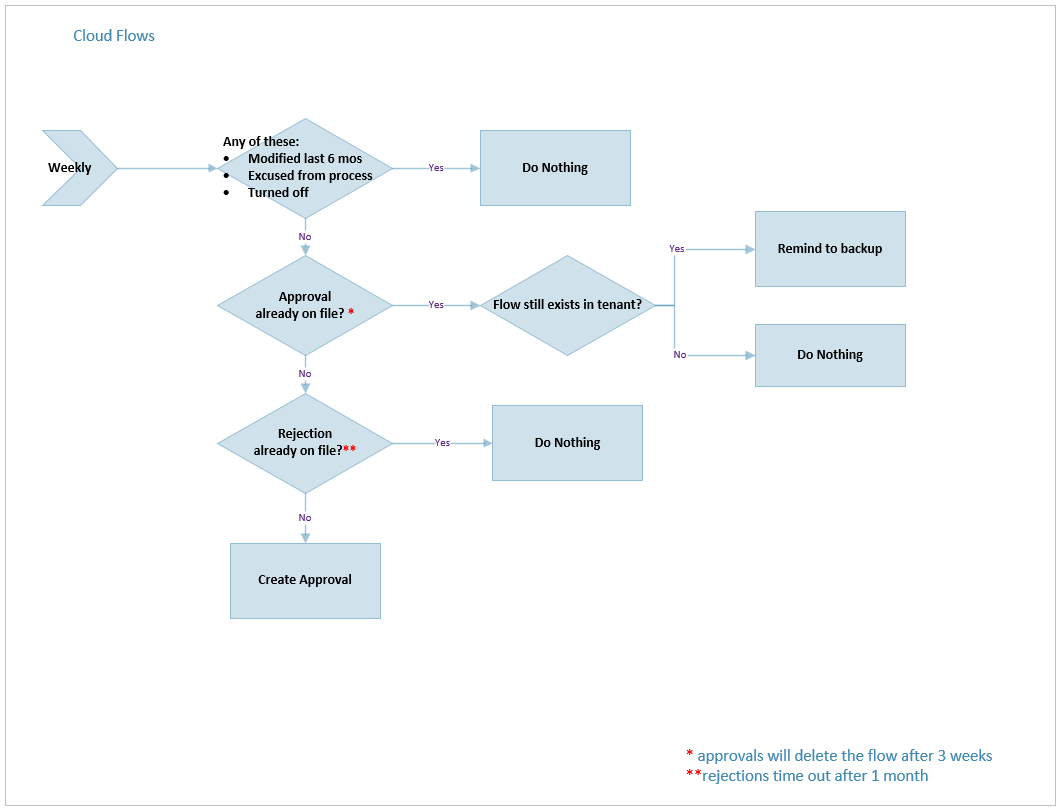
Rendszergazda | Inaktivitási értesítések (Jóváhagyás ellenőrzése)
Az ütemezett időközönként ellenőrzi a fent ismertetett Jóváhagyás indítása folyamatok által létrehozott jóváhagyás-válaszokat, és ha újonnan van jóváhagyva, megjelöli a jóváhagyott dátumot, hogy az Inaktivitási értesítések v2 (Tisztítás és törlés) folyamat (ennek leírása lejjebb található) törölhesse, miután a felhasználónak volt ideje archiválásra.
Ha a jóváhagyás a múltban, de a törlés előtt történt, emlékeztetőt küld, hogy archiválja az alkalmazást, vagy folyamatot a törlés előtt.
Rendszergazda | Inaktivitási értesítések (Tisztítás és törlés)
Napi rendszerességgel fut, és a munkafolyamat két karbantartási feladatát hajtja végre.
- Törli azokat a tranzakciókat és alkalmazásokat, amelyeket több mint három hete jóvá vannak hagyva törlésre (konfigurálható).
- Törli az egy hónapja létrehozott lejárt jóváhagyási kérelmeket. Ha egy készítő figyelmen kívül hagy egy jóváhagyási kérelmet, az alkalmazás vagy a folyamat nem törlődik, de a jövőben ismét kap egy másik jóváhagyási kérelmet. Ezenkívül a felettese értesítést kap a figyelmen kívül hagyott kérésekről.
Rendszergazda | E-mail-kezelők figyelmen kívül hagyott inaktivitási értesítésekkel kapcsolatos jóváhagyásai
Ez az eljárás a többi inaktivitási értesítési folyamattal is együttműködik abban az esetben, ha olyan jóváhagyásokat keres a rendszerből, amelyet a döntéshozók egy vagy több hónapra figyelmen kívül hagytak, és elküldi a vezetőjüknek a listát ezekről, kérve őket, hogy ösztönözzék az alkalmazottakat a kérés jóváhagyására vagy elutasítására.
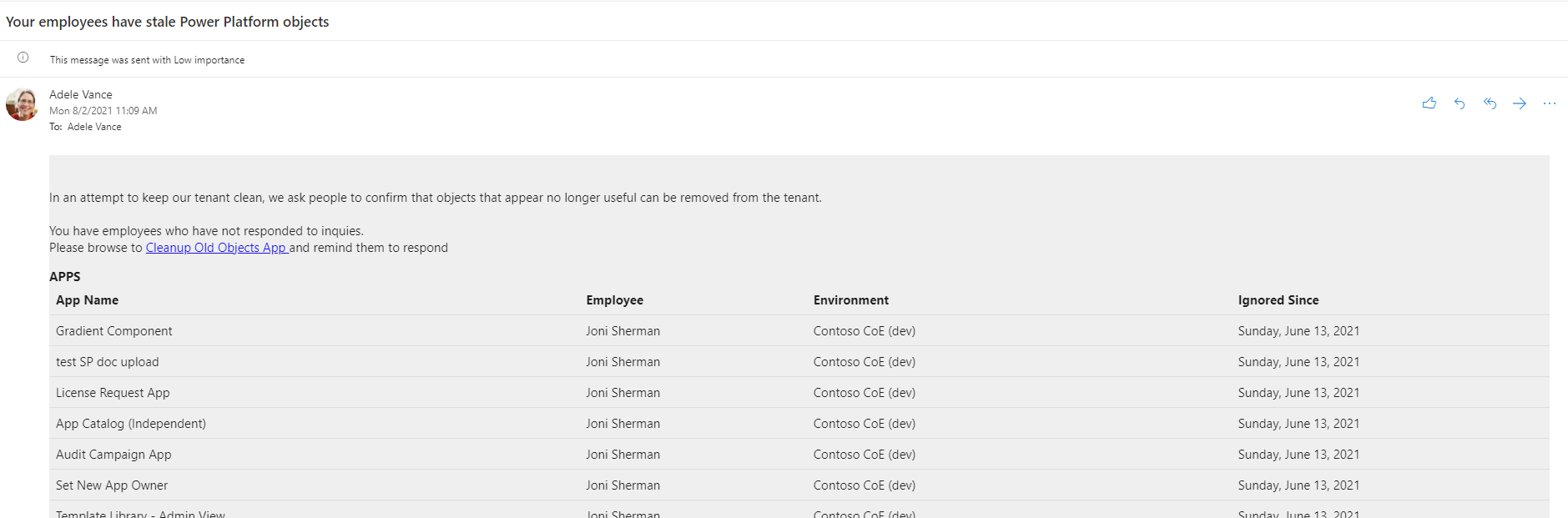
Alkalmazások
Régi objektumok tisztítása alkalmazás
Mivel a készítők válaszolni kapnak, ha az objektumok továbbra is hasznosak a fenti archiválási folyamatokkal, néha figyelmen kívül hagyják ezeket a kérdéseket. Ebben az esetben a fenti folyamat elküldi a felettesüknek ezt az e-mailt.
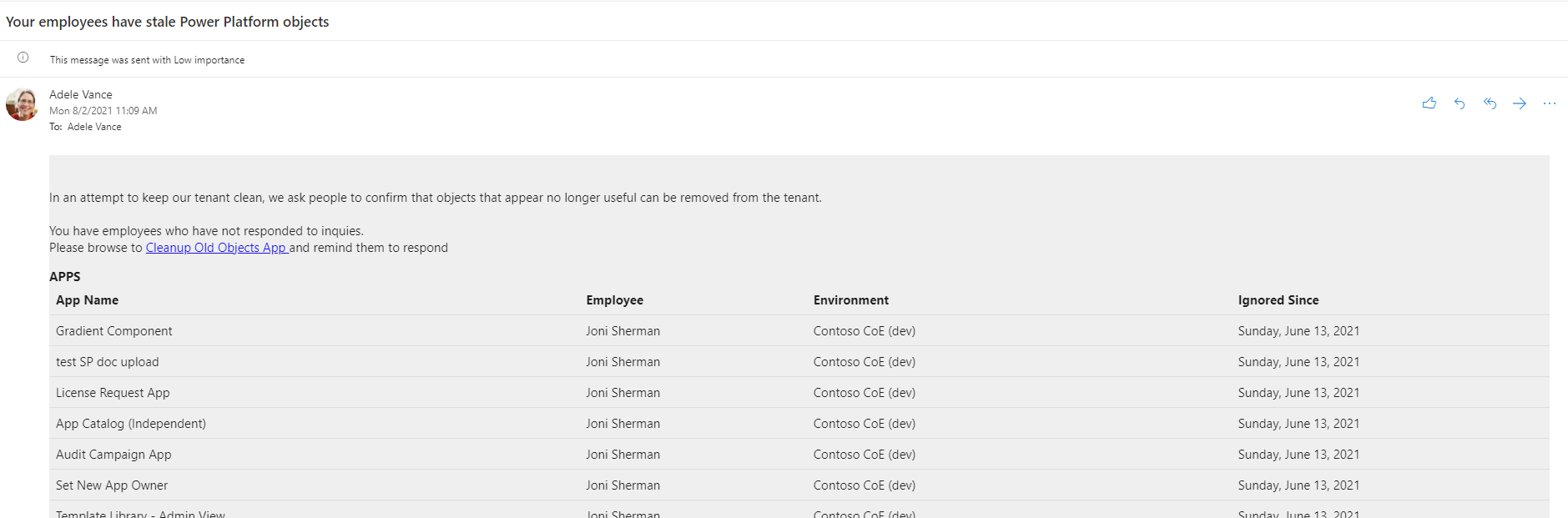
A menedzser kiválaszthatja az e-mailben található linket, és ehhez az alkalmazáshoz kerülhet tisztítás céljából.
Ő választhatja ki, hogy melyik alkalmazottal kezdjen.
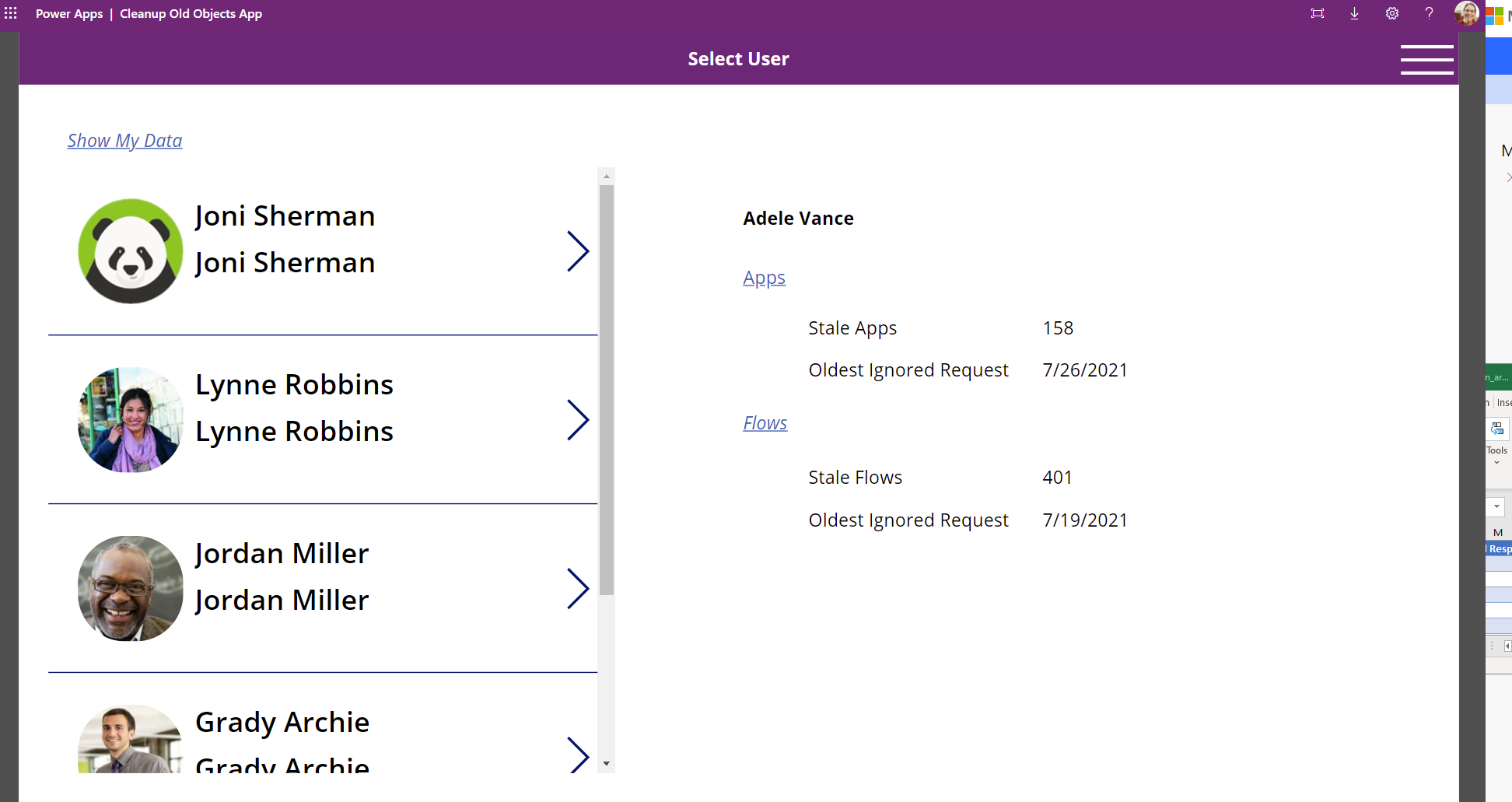
Ezután minden alkalmazottnál elutasíthatja a törlést, vagy emlékeztetőket küldhet.
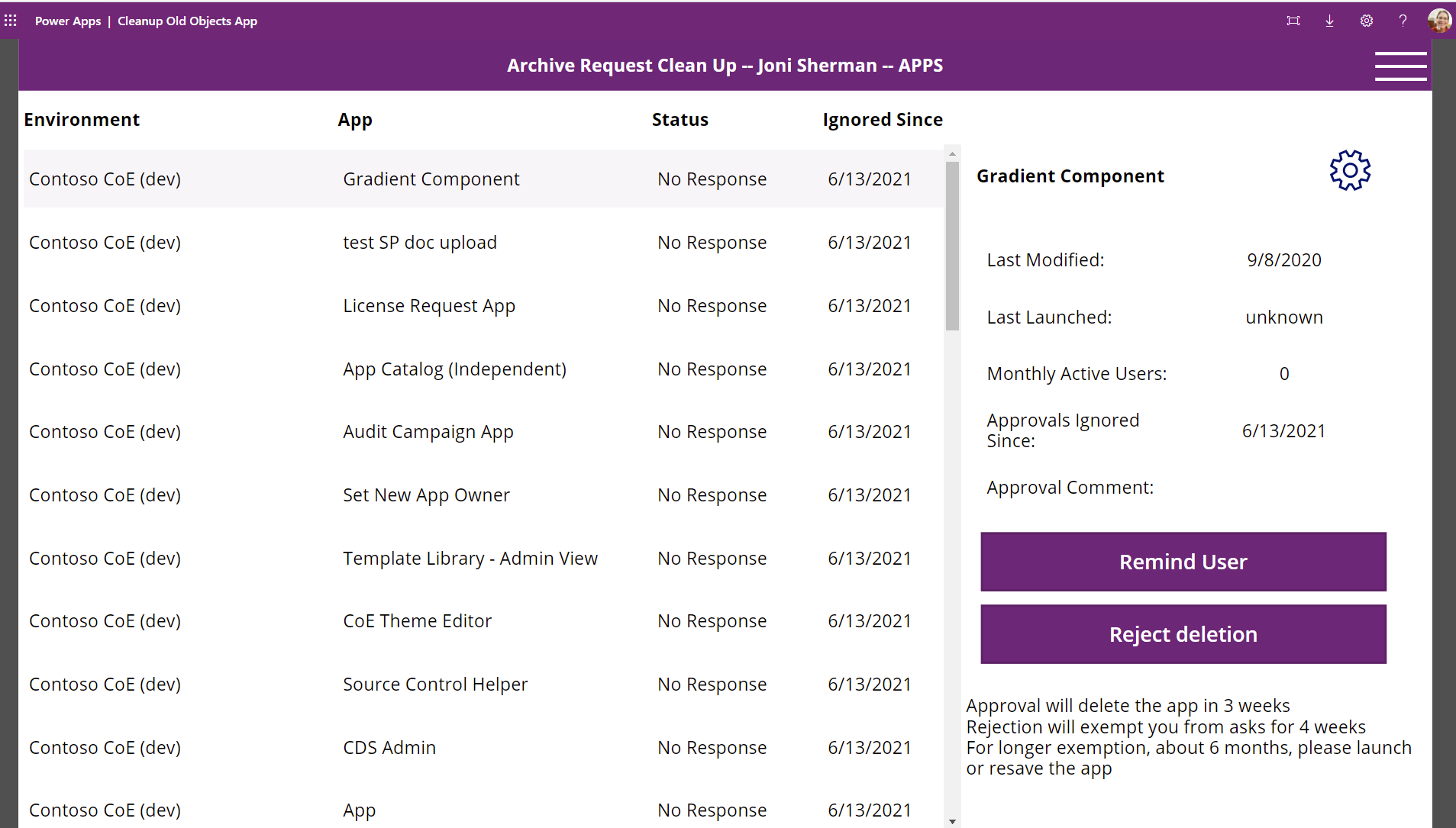
Az adott személyt is elküldhetik az alkalmazásba, hogy hajtsa végre a tisztítást. Itt jóváhagyhatják/elutasíthatják az összes objektumuk törlését.
Alkalmazás és folyamat inaktivitási értesítések tisztítási nézet
Ez az alkalmazás áttekintést ad a rendszergazdának az összes olyan objektumról, amely jelenleg archiválásra és törlésre vár. A rendszergazda szűrheti azokat az alkalmazásokat, amelyeket egy megjegyzéssel visszautasítottak ellenőrzés céljából:
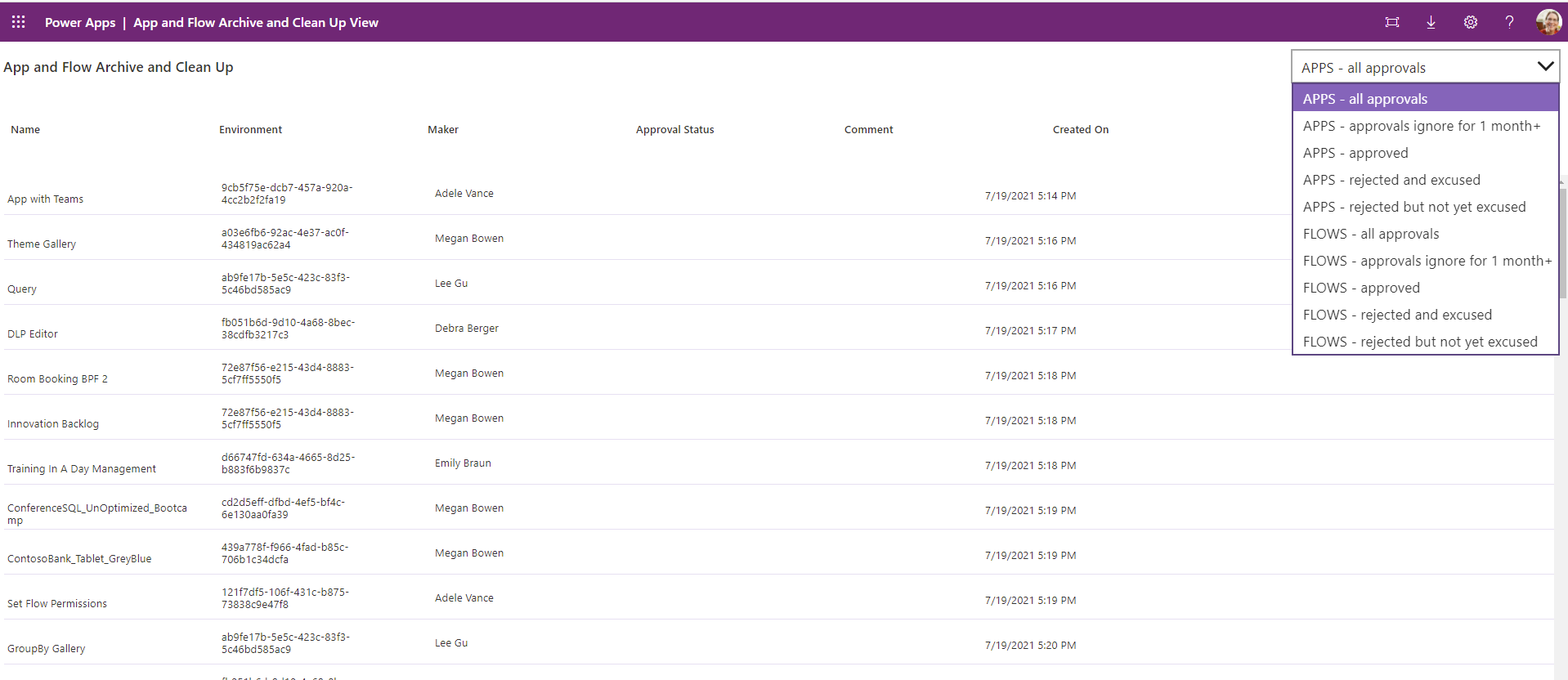
És ha az ok megalapozott, dönthet úgy, hogy az objektumot kivonja a jövőbeni futások, valamint az archiválás és a törlés alól.
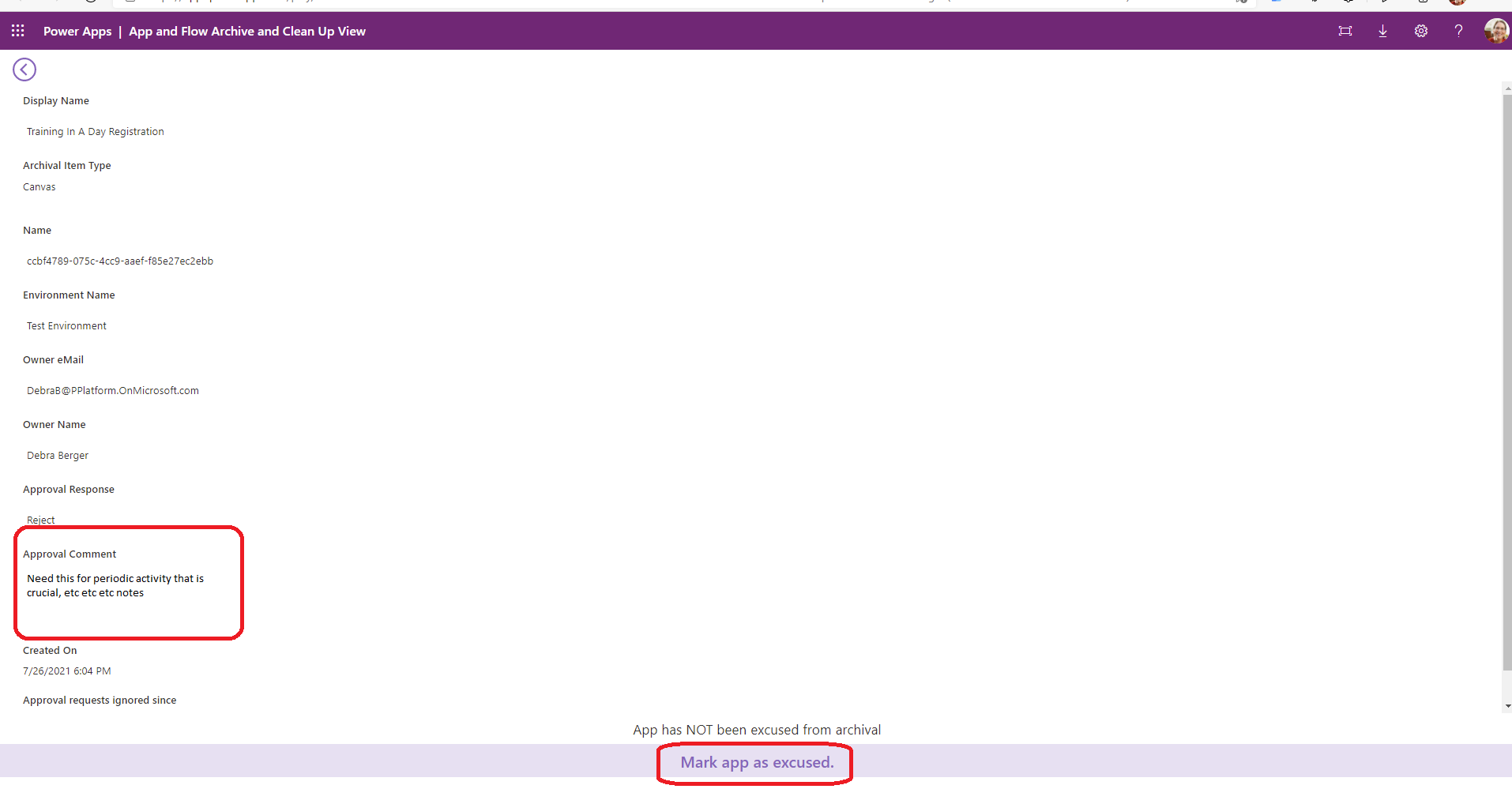
Microsoft Teams cégirányítás
Feljegyzés
Ezek az összetevők nem fognak működni a GCC High DoD-ben, mivel adaptív kártyákat küldenek a Teamsbe, nem támogatottak ezekben a régiókban.
Folyamatok
| Flow | Type | Ütemezés |
|---|---|---|
| Microsoft Teams Rendszergazda | Üzleti indoklás kérése a Microsoft Teams környezet létrehozásakor | Automatizált | Rendszergazda által kiváltott | Szinkronizálási sablon v3 |
| Microsoft Teams Rendszergazda | Környezetek heti tisztítása Microsoft Teams | Ütemezés | Heti |
| Microsoft Teams Rendszergazda | Emlékeztető e-mail küldése | Ütemezés | Napi |
Microsoft Teams Rendszergazda | Üzleti indoklás kérése a Microsoft Teams-környezet létrehozásakor
Ez az folyamat naponta fut, és ellenőrzi, hogy létrehoztak-e új Microsoft Teams típusú környezetet. Azok a csoporttagok, akik létrehoztak egy Microsoft Teams-környezetet, egy adaptív kártyát kapnak a Teams-en keresztül, amelyek figyelmeztetnek, hogy üzleti indoklást adjanak meg.
Emellett ez a folyamat egy üdvözlő e-mailt is küld az új csoporttulajdonsoknak, hogy további információkat szolgáltasson a környezetéről. Ez az e-mail tartalmazza a CoE-beállítások konfigurálásának részeként beállított házirend-dokumentációra mutató hivatkozást.
Ha módosítani szeretné az e-mailek vagy az adaptív kártyák szövegét, akkor mentsen másolatot a folyamatból.
Tudjon meg többet a Microsoft Teams cégirányítási folyamatról a CoE-kezdőcsomagban: Microsoft Teams környezet-ellenőrzési folyamat
Microsoft Teams Rendszergazda | A Microsoft Teams-környezetek heti karbantartása
Feljegyzés
Az inaktív Dataverse for Teams környezetek automatikus törlése mostantól a Power Platform felügyeleti központ része. További információ: Inaktív Microsoft Dataverse for Teams környezetek automatikus törlése.
Fontos
Ez a folyamat törli azokat a környezeteket, amelyekre nem létezik üzleti indoklás, illetve ahol az üzleti indoklást visszautasították. A környezettulajdonosnak 7 napja van arra, hogy a környezet törlése előtt üzleti indoklást adjon.
Ez a folyamat hetente fut, és törli azokat a környezeteket, amelyek:
- Több mint 7 nappal ezelőtt jöttek létre, és nem rendelkeznek üzleti indoklással, vagy ha az üzleti indoklást az adminisztrátor elutasította.
- Több mint 90 nappal ezelőtt jöttej létre, és nem rendelkeznek alkalmazásokkal vagy folyamatokkal a környezetben.
Feljegyzés
A környezetekben Microsoft Copilot Studio létrehozott Microsoft Teams robotok jelenleg nem deríthetők fel a CoE kezdőcsomagban.
A környezetek törlődnek a bérlőből, és az CoE-kezdőcsomag környezeti táblájában töröltként vannak megjelölve. A törölt környezeteket a Power Platform felügyeleti nézetben tekintheti meg.
Fontos
A nemrég törölt környezet (törléstől számított hét napon belül) visszaállíthatja, a Power Platform felügyeleti központban vagy a Recover-AdminPowerAppEnvironment Power Apps parancsmaggal. További információ: Környezet helyreállítása
Mentse a folyamat egy példányát, ha módosítani szeretné a feltételeket a környezetek törlésekor.
Tudjon meg többet a Microsoft Teams cégirányítási folyamatról a CoE-kezdőcsomagban: Microsoft Teams környezet-ellenőrzési folyamat
Microsoft Teams Rendszergazda | Emlékeztető e-mail küldése
Ez a folyamat naponta emlékeztető e-mailt küld azon környezettulajdonosoknak, akiktől a Dataverse for Teams-környezetükhöz üzleti indoklást kértek, de még nem küldték el azt. Az e-mail emellett a Microsoft Teams folyamatintegrációjának bekapcsolására vonatkozó információkat is tartalmaz.
Árva erőforrások adattisztítása
Feljegyzés
Ezek az összetevők nem fognak működni a GCC High DoD-ben, mivel adaptív kártyákat küldenek a Teamsbe, nem támogatottak ezekben a régiókban.
Tekintse meg az árva objektumok tisztítási folyamatának működését.
Folyamatok
| Flow | Type | Ütemezés |
|---|---|---|
| Árva objektumok újrahozzárendelésének kérése (szülő) | Ütemezés | heti |
| Árva objektumok újrahozzárendelésének kérése (gyermek) | Azonnali | gyermek |
Újra hozzárendelt elárvult objektumok igénylése (szülő)
Ez napi szinten összegyűjti a bérlőben lévő összes elárvult objektumot, és megpróbálja társítani őket az előző tulajdonos feletteséhez. Ezután egy Teams robot értesítést küld az egyes érintett feletteseknek, és tudtukra adja, hogy vannak olyan objektumok, amelyek tisztítása szükséges, majd ezzel egyidejűleg meghívja a gyermekfolyamatot mindegyik feletteshez.
Az olyan elárvult objektumok esetében, amelyeket nem tud feloldani egy korábbi felettesnél, elküldi a rendszergazda e-mail-címére, hogy a rendszergazdák tudják, mely elárvult objektumokat kell manuálisan megtisztítaniuk.
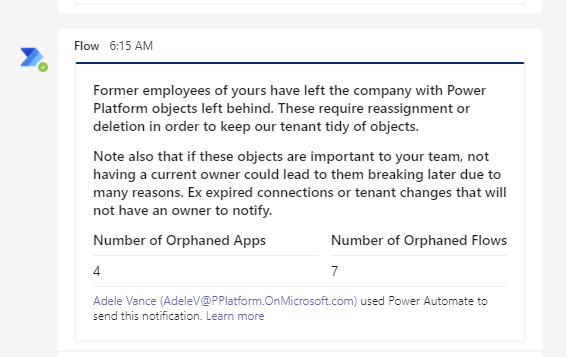
Újra hozzárendelt elárvult objektumok igénylése (gyermek)
Ez a folyamat naponta indítható minden olyan vezető esetében, aki a vállalattól kilépett korábbi alkalmazottak tulajdonában lévő objektumokat birtokol. Megjeleníti az összes felhőfolyamatot és vászonalapú alkalmazást, amelyek korábbi alkalmazottak tulajdonában vannak, és lehetővé teszi, hogy a vezető eldöntse, mit szeretne tenni:
- E-mailben elküldi magának a listát.
- Átveszi az összes tulajdonjogot.
- Törli az összeset.
- Mindegyiket hozzárendeli máshoz.
- Egyesével megtekinti őket.
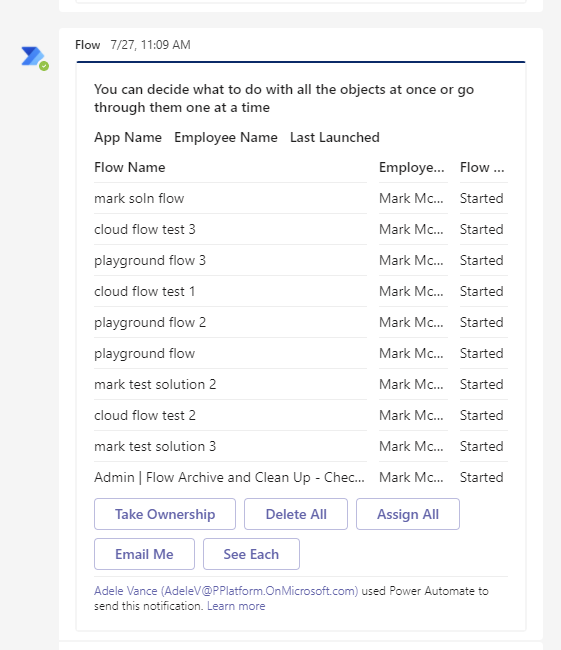
Ha a tételeket külön-külön választja ki, akkor ezeket a döntéseket részletesen is meghozhatja.
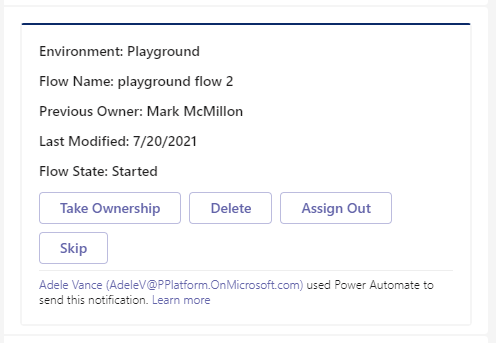
Alkalmazás karenténeljárásai
Környezeti változók
| Name | Description | Default value |
|---|---|---|
| Alkalmazások karanténba helyezése x nap meg nem felelés után | Ha a Megfelelési folyamatot használja az alkalmazásokhoz a megfelelési információknak a készítőktől való összegyűjtéséhez, akkor adja meg, hogy karanténba szeretné-e helyezni a nem megfelelő alkalmazásokat. Napokban kifejezve. | 7 nap |
Folyamatok
| Flow | Type | Ütemezés |
|---|---|---|
| Rendszergazda | Nem megfelelő alkalmazások karanténba helyezése | Ütemezve | Napi |
| Rendszergazda | Alkalmazáskarantén állapotának beállítása | Automatizált | Ha az Alkalmazás karanténba helyezése mező módosul az Power Apps Alkalmazás táblában |
Rendszergazda | Nem megfelelő alkalmazások karanténba helyezése
A folyamat ütemezés szerint fut, és ellenőrzi, hogy karanténba kell-e helyezni egy alkalmazást a következő feltételek alapján:
- A környezet szerepel a karanténeljárásban.
- A megfelelőségi adatokat már kérték, de még nem küldték el, és a "Karanténalkalmazások x nap meg nem felelés után" környezeti változóban megadottnál hosszabb ideig várnak.
- Az alkalmazás még nincs karanténba helyezve.
- A rendszergazdai kockázatértékelés állapota nem teljes.
A fenti feltételeknek megfelelő alkalmazások esetén a rendszer az alkalmazás karanténállapotát Igen értékre állítja. Ha egy készítő a Fejlesztői megfelelőségi központon keresztülküldi el a megfelelőségi adatokat, nem szabadítja fel automatikusan az alkalmazást a karanténból, a rendszergazdának kockázatértékelést kell végeznie, és manuálisan kell felszabadítania az alkalmazást a karanténból a Power Platform rendszergazdai nézet használatával.
Az alkalmazás karanténjának feloldásához használja a Power Platform felügyeleti nézetet és állítsa az Alkalmazás karanténba helyezése mezőt Nem értékre, majd a Rendszergazdai követelmény – Kockázatértékelés állapota értékét állítsa Befejezve értékre.
Rendszergazda | Karanténállapot beállítása
Ez a folyamat automatikusan elindul, ha a Power Apps Alkalmazás táblájához tartozó alkalmazáskarantén állapotmezőt frissítik.
Ez a mező:
- A rendszergazda | Karanténba helyezheti a nem megfelelő alkalmazásokat.
- A rendszergazda által Igen vagy Nem értékre frissíthető manuálisan a Power Platform felügyeleti nézetből annak érdekében, hogy karanténba helyezze az alkalmazásokat vagy feloldja a karantént.
Ez a folyamat állítja be az alkalmazás karanténállapotát.
Ha az alkalmazást karanténba helyezik, akkor a rendszer e-mailt küld a készítőnek, amely tájékoztatja arról, hogy az alkalmazás nem indítható el.
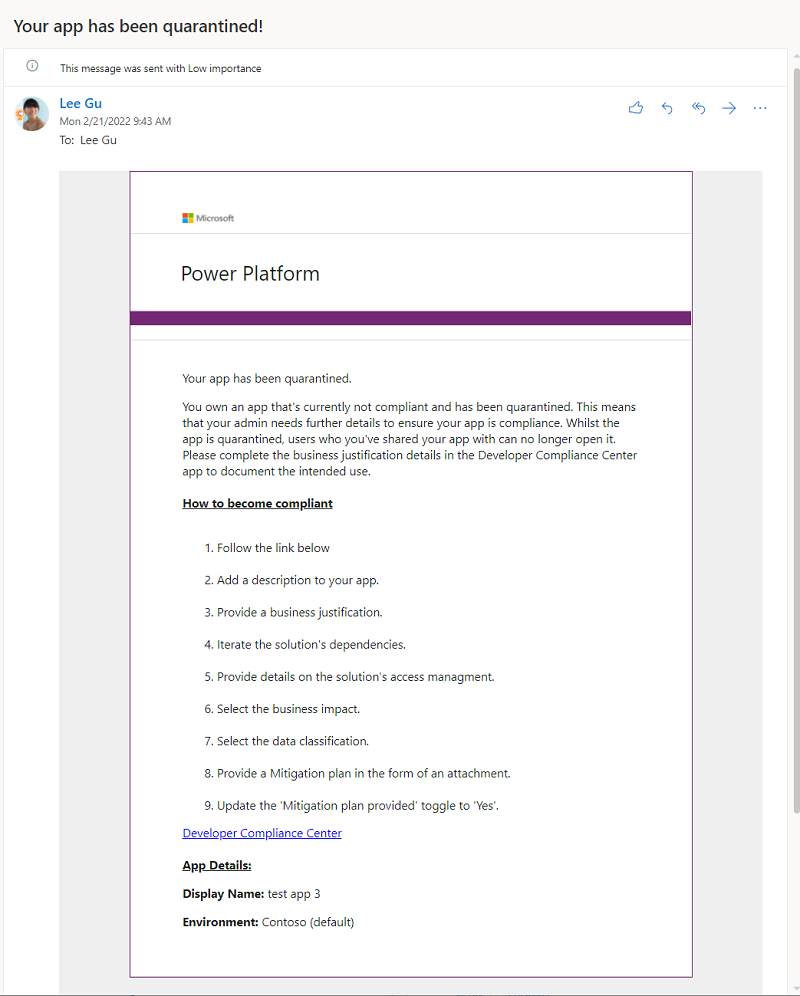
Ha feloldják az alkalmazás karanténba helyezését, a rendszer e-mailt küld a készítőnek, amely tájékoztatja arról, hogy az alkalmazás újra használható.
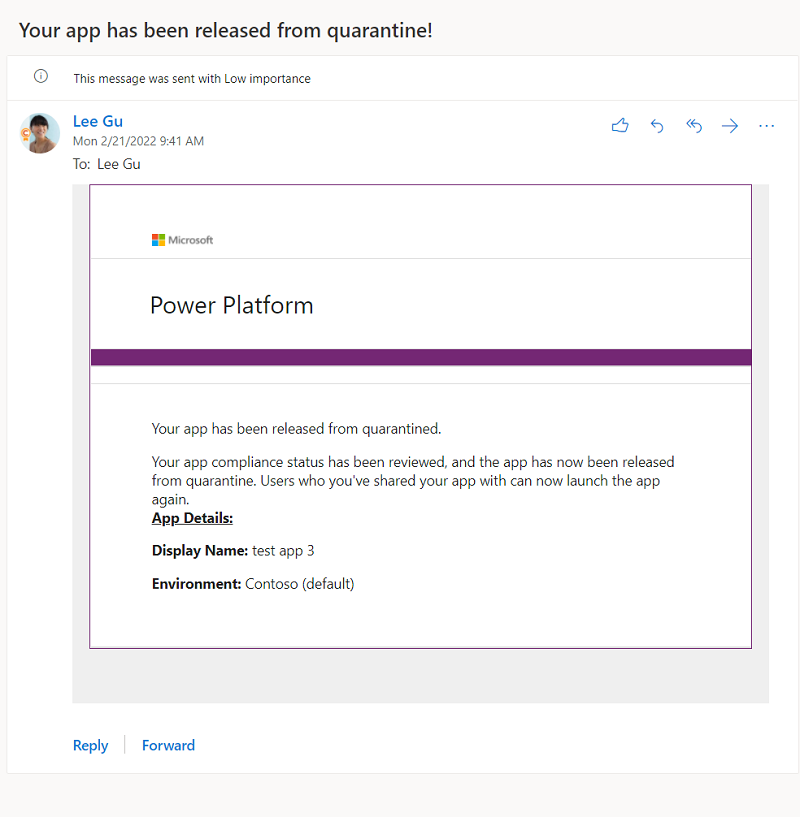
A karanténba helyezett alkalmazások a Fejlesztői megfelelőségi központban is nem megfelelőként vannakmegjelölve.